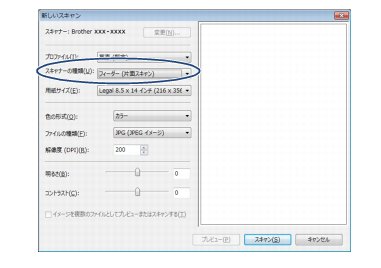ADF(自動原稿送り装置)から原稿をスキャンする
ADF(自動原稿送り装置)から原稿をスキャンする
原稿を連続して読み取ることのできるADF(自動原稿送り装置)を使用して、複数枚の原稿をスキャンできます。ここでは、「Presto! PageManager」でスキャンする場合について説明します。
1. Presto! PageManagerを起動する
2. [ファイル]メニューから[ソースの選択]を選び、接続している本製品([WIA-Brother XXX-XXXX])を選択して、[OK]をクリックする
3. [ファイル]メニューから[スキャンの設定]を選び、[TWAINユーザー インターフェースを無効にする]のチェックをオフにして、[OK]をクリックする
4. ADF(自動原稿送り装置)に原稿をセットする
5. 初期画面の
![[スキャンボタン]](images/images_sug/s0500.jpg)
をクリックする
|
◆
WIAダイアログボックスが表示されます。
(A)Windows Vista®、Windows® 7、Windows® 8の場合
(B)Windows® XPの場合
|
6. [スキャナーの種類(給紙方法)]で[フィーダー(片面スキャン)]または[ドキュメント フィーダ](Windows® XPの場合)を選ぶ
 (Windows ® XPの場合)[プレビュー]をクリックすると、プレビューのためすべての原稿が読み込まれて一度排出され、プレビュー画面に1枚目の画像のみが表示されます。読み取り範囲を指定することはできません。スキャンするときは、原稿をセットし直してください。
|
7. スキャンする画像の種類、用紙サイズ、品質の項目を設定する
WIAダイアログボックスの設定について
8. [スキャン]をクリックする
|
◆
画像がスキャンされ、起動している「Presto! PageManager」に画像が表示されます。
|
9. 画像を保存する
 操作の詳細については、「Presto! PageManager」のヘルプを参照してください。
|